Apple Mac OS X v10.5 Leopard User Manual
Browse online or download User Manual for Software Apple Mac OS X v10.5 Leopard. Apple Mac OS X v10.5 Leopard Manuel d'utilisation
- Page / 16
- Table of contents
- BOOKMARKS




Summary of Contents
1Guidedeconfigur ationetd’installa tiondeMacOSX10.5L eopardSiMacOSX10.3ouultérieurestinstallésurvotreordinateur:il
10 Lesinformationsnécessairesàlaconnexionsetrouventsurvotreordinateur,auxemplacementssuivants:Letableauci-dessousindiquelesinfo
11SauvegardedevotresystèmeavecTimeMachineAprèsavoirinstalléL eopar d,branchezundisqueexternesurvotreordinateuretutilisezTime
12 RéponsesauxquestionscourantesUtilisezlessectionssuivantespourtrouverlesréponsesàvosquestionssurl’installationetl’utilisation
13Leprogrammed’installationneparvientpasàréparervotredisque.Sivousre cevezunmessageindiquantqueleprogrammed’installationnep
14 L’installationdeMacOSXaétéinterrompueetvousnepouvezplusredémarrervotreordinateur.Redémarrezvotreordinateurenmaintenantenf
15Astucespourlacréationd’unmotdepassesécurisé.Créezuneexpre ssionquisignifiequelquechosepourvousetnegar dezquelapremièr
 SaisissezdutextedanslechampRechercheretcliquezsurleboutonloupepourrechercherparmidesmilliersd’articlessurlesproduitsApple.Cl
2 Étape1:Insérezledisqued’installationMacOSXDouble-cliquezsurl’icôned’installationdeMacOSX,puiscliquezsurRedémarrer.Lepro
3Leprogrammed’installationvousguidetoutaulongduprocessusd’installation:C’esttout,vouspouvezàprésentutiliserMacOSX.Installati
4 InstallationdeMacOSXPourdémarrerl’installationpersonnaliséedeMacOSXLeopard,suivezlesétapesci-dessous.Étape1:Insérezledi
5Étape2:Suivezlesinstructionsàl’écranSélectionnezlalangueàutiliser,puiscliquezsurlaflèchepointantversladroite.Lafenêtre
6 Étape4:Sélectiondutyped’installationdeMacOSXCliquezsurleboutonOptionspoursélectionner«Archiveretinstaller»ou«Effacer
7Cochezlacase«Conserverlesutilisateursetlesréglagesderéseau»pourimportervoscomptesd’utilisateur,vosdossiersdedépartetvos
8 Remarque:vouspouveztoujoursutiliserledisqued’installationdeMacOSXpourl’installationultérieuredelogicielssupplémentaires.Lor
9ConfigurationdeMacOSXaprèsunenouvelleinstallationLisezcetterubriquesivousave z installéMacOSXpourlapremièrefoisousivou
More documents for Software Apple Mac OS X v10.5 Leopard
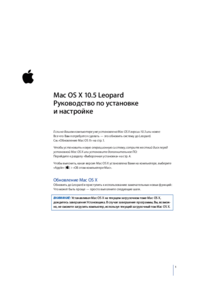




 (52 pages)
(52 pages) (42 pages)
(42 pages) (260 pages)
(260 pages) (120 pages)
(120 pages) (56 pages)
(56 pages)







Comments to this Manuals